戴尔电脑开机卡死在logo上如何处理 dell笔记本开机卡在logo死机怎么回事
更新时间:2023-02-04 11:42:41作者:cblsl
最近有不少dell笔记本电脑用户反映说遇到了这样一个问题,就是电脑开机时,直接卡在了logo界面,然后还死机动不了,不知道遇到这样的问题是怎么回事,要如何解决呢,本文给大家找到了解决方法,一起来看看戴尔电脑开机卡死在logo上的具体解决措施吧。

解决步骤如下:
1、开机时按F12,等待跳转到boot界面。

2、用键盘上下按钮,选择【Diagnostics】,进行硬件检测。
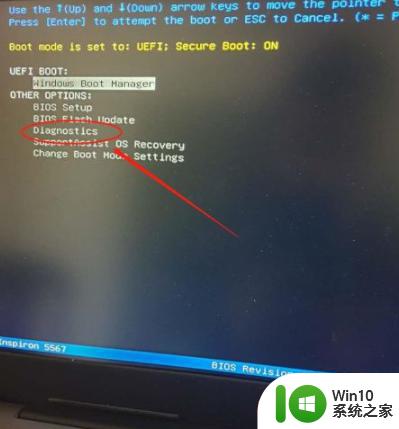
3、检测时可查看进度和时间。
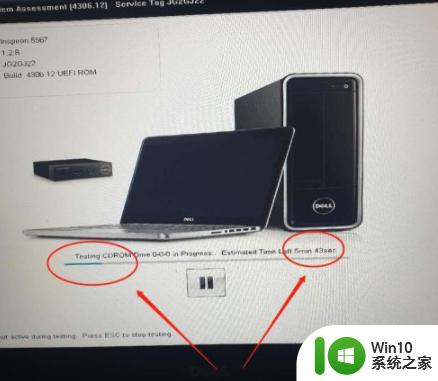
4、然后第一个色彩是否正常,选择【Yes】。
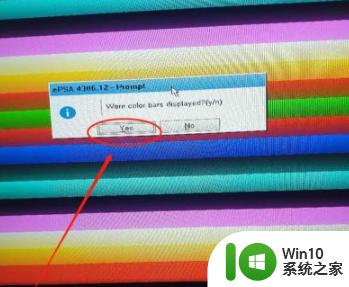
5、然后后面的测试通过,选择【Yes】来回答。
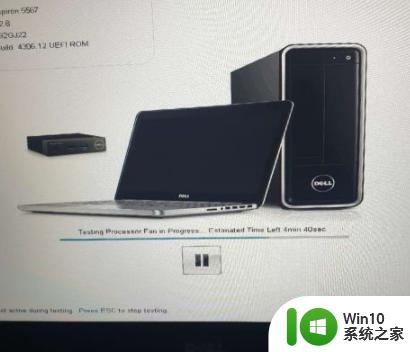
6、当测试完成后,修复问题,选择【ok】,完成修复。
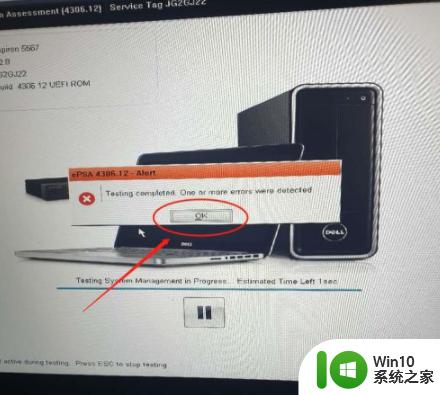
7、然后我们按【ESC】键,退出boot界面,重新开机即可。
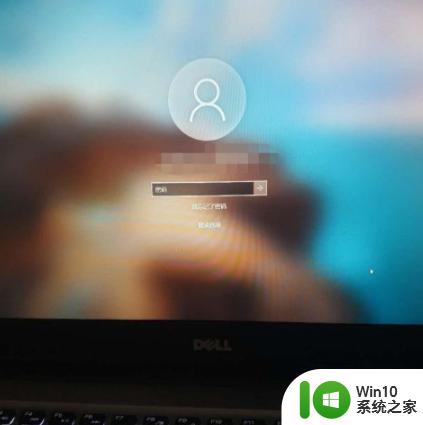
上述便是dell笔记本开机卡在logo死机的详细解决方法,遇到相同情况的小伙伴们可以尝试上面的方法步骤来进行解决,更多精彩内容欢迎继续关注本站!
- 上一篇: 电脑如何加装内存条 台式电脑内存条如何加
- 下一篇: 怎么弄无线网卡驱动 怎么驱动无线网卡
戴尔电脑开机卡死在logo上如何处理 dell笔记本开机卡在logo死机怎么回事相关教程
- 电脑开机页面卡住了怎么办 电脑开机界面卡在logo处不动怎么办
- 联想电脑开机后显示lenovo进不了系统如何处理 联想电脑卡在开机LOGO页面怎么办
- 戴尔笔记本开机一直滴滴滴声响如何修复 戴尔笔记本开机滴滴响怎么回事
- 戴尔笔记本电脑开机后键盘亮屏却黑屏怎么解决 Dell笔记本电脑启动后屏幕无显示但键盘有光怎么处理
- 笔记本电脑开机卡屏不动了 电脑开机卡住黑屏怎么处理
- dell笔记本开盖开机如何取消 dell笔记本开盖开机怎样取消
- 笔记本开机后死机的修复方法 笔记本开机后死机如何排查修复
- 电脑开机后总卡死动不了如何解决 电脑开机后卡死不动怎么办
- 戴尔电脑屏幕黑屏无反应 戴尔笔记本开机黑屏怎么办
- 解决电脑假死机的方法 电脑突然卡死如何处理
- 笔记本卡死了按什么键 如何轻松应对电脑桌面卡死情况
- 戴尔笔记本开机进入winpe系统快捷键是哪个 戴尔笔记本开机进入winpe系统快捷键怎么设置
- U盘装机提示Error 15:File Not Found怎么解决 U盘装机Error 15怎么解决
- 无线网络手机能连上电脑连不上怎么办 无线网络手机连接电脑失败怎么解决
- 酷我音乐电脑版怎么取消边听歌变缓存 酷我音乐电脑版取消边听歌功能步骤
- 设置电脑ip提示出现了一个意外怎么解决 电脑IP设置出现意外怎么办
电脑教程推荐
- 1 w8系统运行程序提示msg:xxxx.exe–无法找到入口的解决方法 w8系统无法找到入口程序解决方法
- 2 雷电模拟器游戏中心打不开一直加载中怎么解决 雷电模拟器游戏中心无法打开怎么办
- 3 如何使用disk genius调整分区大小c盘 Disk Genius如何调整C盘分区大小
- 4 清除xp系统操作记录保护隐私安全的方法 如何清除Windows XP系统中的操作记录以保护隐私安全
- 5 u盘需要提供管理员权限才能复制到文件夹怎么办 u盘复制文件夹需要管理员权限
- 6 华硕P8H61-M PLUS主板bios设置u盘启动的步骤图解 华硕P8H61-M PLUS主板bios设置u盘启动方法步骤图解
- 7 无法打开这个应用请与你的系统管理员联系怎么办 应用打不开怎么处理
- 8 华擎主板设置bios的方法 华擎主板bios设置教程
- 9 笔记本无法正常启动您的电脑oxc0000001修复方法 笔记本电脑启动错误oxc0000001解决方法
- 10 U盘盘符不显示时打开U盘的技巧 U盘插入电脑后没反应怎么办
win10系统推荐
- 1 萝卜家园ghost win10 32位安装稳定版下载v2023.12
- 2 电脑公司ghost win10 64位专业免激活版v2023.12
- 3 番茄家园ghost win10 32位旗舰破解版v2023.12
- 4 索尼笔记本ghost win10 64位原版正式版v2023.12
- 5 系统之家ghost win10 64位u盘家庭版v2023.12
- 6 电脑公司ghost win10 64位官方破解版v2023.12
- 7 系统之家windows10 64位原版安装版v2023.12
- 8 深度技术ghost win10 64位极速稳定版v2023.12
- 9 雨林木风ghost win10 64位专业旗舰版v2023.12
- 10 电脑公司ghost win10 32位正式装机版v2023.12